Створення креслення в програмі AutoCAD.
- Урок №1 Створення креслення.
- Список останніх уроків за програмою AutoCAD.
- Автор: Саляхутдінов Роман
- Автор: Саляхутдінов Роман
В цьому розділі Ви зможете знайти уроки, рекомендації та поради по роботі з програмою, визнаною, абсолютним лідером серед програм для твердотільного тривимірного моделювання - AutoCAD.
Тим з Вас, хто намагався знайти собі гідну роботу в якості інженера-конструктора або технолога, безсумнівно, відомо, що від більшості претендентів роботодавці вимагають знання і володіння програмним модулем AutoCAD. Тому, думаю, будь-якого інженера, буде, корисно освоїть даний продукт.
Тепер давайте перейдемо до першого уроку.
1 2 3 4 5 6 7 8 9 10 11 12 13 14 15
Урок №1 Створення креслення.
При першому запуску програми Ви побачите на екрані приблизно наступне (в залежності від версії продукту встановленого на Вашому комп'ютері, в даному прикладі використовується AutoCAD 2010).
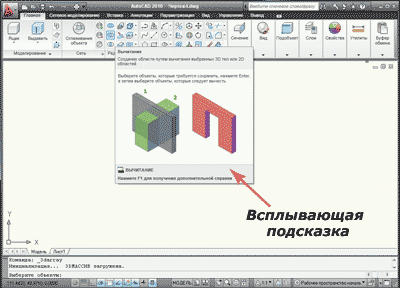
Інтерфейс нових версій програми став інтуїтивно зрозумілим, має безліч барвистих спливаючих підказок і хорошу довідкову систему, викликати яку можна натисканням клавіші F1.
Новий проект можна створити натисканням іконки верхній панелі інструментів, або послідовним натисканням команд "Файл" - "Створити" - "Креслення", дивись картинку ніже.Кроме того можна використовувати файл креслення приймається за замовчуванням, для нього не потрібно ніяких діалогових вікон. Таким, створюється нове креслення з використанням найпростішого шаблона.
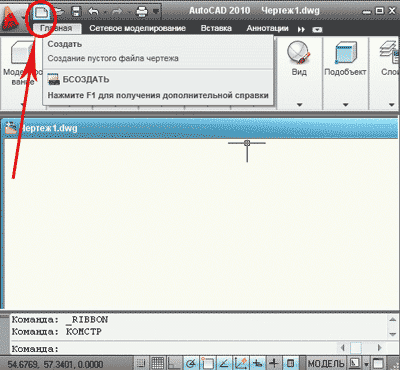
або
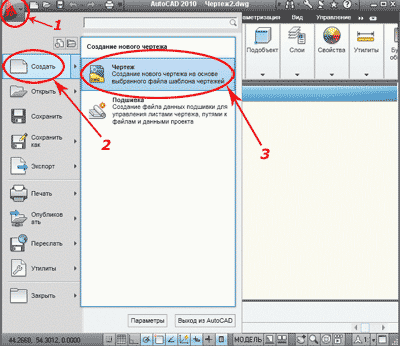
Крім того для створення нових креслень можна використовувати файл шаблону. В AutoCAD є стандартний набір файлів шаблонів для створення 2D креслень і 3D моделей вони мають розширення .dwt. Використання шаблонів являє собою швидкий спосіб створення нових документів, але для ефективної роботи рекомендується створювати власні шаблони зі своїми настройками і параметрами, які Ви будете використовувати в рамках конкретного підприємства або організації. Оскільки знань для створення шаблонів поки недостатньо, ми обов'язково повернемося до цього пізніше, а поки давайте відкриємо для прикладу будь-який наявний шаблон і подивимося, що вийде. Після натискання команд "Файл" - "Створити" - "Креслення" (це вже робили раніше) ми побачимо діалогове вікно "Вибір шаблону", виберемо якийсь шаблон, наприклад, "Tutorial-iMfg.dwt" натискаємо кнопку "Відкрити" :

на екрані з'явиться зображення шаблону.
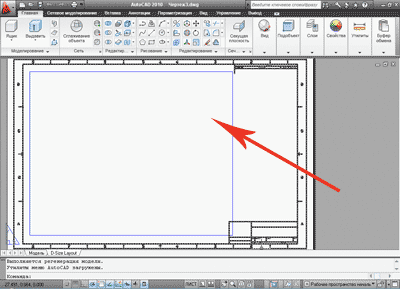
Ви можете самостійно перегорнути наявні шаблони, і виявите, що нічого з них Вам не підходить (за винятком може бути шаблону для створення 3D моделей), а оскільки створювати власні шаблони ми поки не вміємо, то будемо використовувати файл креслення, що приймається за замовчуванням. Як тільки наших знань стане досить, безумовно, створимо свій шаблон.
Відкриття вже наявних у Вас креслень, здійснюється, так само, як і в інших додатках Windows, тому труднощів з цим виникнути не повинно.
Поки це все, продовжимо на наступному уроці.
Якщо у Вас є питання можна задати їх ТУТ.
1 2 3 4 5 6 7 8 9 10 11 12 13 14 15
Список останніх уроків за програмою AutoCAD.
Автор: Дмитро Родін
"AutoCAD ЕКСПЕРТ"
Відео самовчитель За AutoCAD
- 60 наочних відеоуроків;
- Більше 15 годин тільки AutoCAD;
- Створення проектів з нуля прямо у Вас на очах;
- 365-денна гарантія
Автор: Саляхутдінов Роман
"Боско 5.0"
Новий Відеокурс. "Твердотільне і Поверхневе Моделювання в КОМПАС-3D"
- Велика свобода в поводженні з поверхнями;
- Можливість формування таких форм, які при твердотільному моделюванні уявити неможливо;
- Новий рівень моделювання;
- Гарантії доставки і повернення.
Автор: Саляхутдінов Роман
"Боско 8.0"
Пізнай Всі Секрети КОМПАС-3D
- Понад 100 наочних відеоуроків;
- Можливість швидше стати досвідченим фахівцем КОМПАС-3D;
- Уміння проектувати 3D вироби (деталей і зборок) будь-якого ступеня складності;
- Гарантії доставки і повернення.